Elementor Cloud se ha simplificado para que cualquiera pueda crear un sitio web sin necesidades técnicas. Antes de su lanzamiento hubo algunas especulaciones sobre si será posible instalar algún complemento o no. Afortunadamente para nosotros, Elementor nos permitió instalar prácticamente cualquier complemento, pero eso tiene un costo importante.

Si podemos instalar complementos, no tenemos ninguna garantía de que todos los complementos sean estables para funcionar en Elementor Cloud. Para ayudarnos a depurar nuestro sitio web, Elementor Cloud agregó una función de " depuración " y estamos a punto de mostrarle por qué es útil y cómo puede usarla.
¿Por qué necesita usar la función de depuración ??
Esta característica está diseñada intencionalmente para usuarios con experiencia en desarrolladores. Entonces, si no está familiarizado con los errores de PHP, esa función no lo ayudará mucho, pero podría ayudar al equipo de Elementor en caso de que se enfrente a un error.
Suponiendo que tiene algún conocimiento de PHP y está experimentando el llamado " WSOD " ( Pantalla blanca de la muerte ), eso puede ayudarlo a comprender qué es lo que hace que su sitio web no esté disponible. De hecho, debe tener en cuenta que los complementos que instala desde fuentes no verificadas pueden bloquear su sitio web. También podría bloquearse después de una actualización importante de WordPress. Entonces, veamos cómo puede usar la depuración en Elementor Cloud.
Create Amazing Websites
Con el mejor generador de páginas gratuito Elementor
Empezar ahoraHabilitación de la depuración para Elementor Cloud
El primer paso será conectarse a su cuenta en my.elementor.com. Luego administrará su sitio web de Elementor Cloud. Luego, desplácese hacia abajo hasta " Solución de problemas de depuración & " para asegurarse de habilitar la " Depuración de scripts de WordPress & ".
Tenga en cuenta que esta opción no debe estar habilitada de forma permanente, ya que expondrá la vulnerabilidad de su servidor, por lo que solo debe habilitar esta función cuando esté a punto de trabajar para detectar errores en su sitio web de Elementor Cloud.
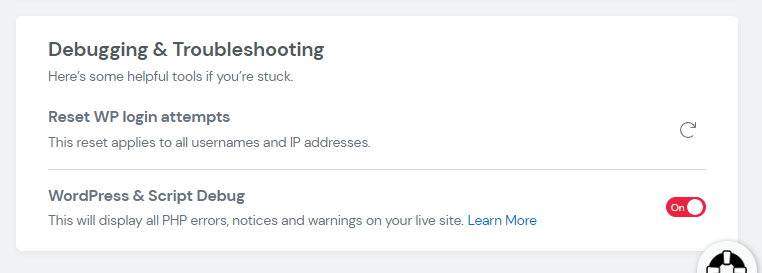
Cuando eso está habilitado, cualquier error que ocurra en nuestro sitio web será visible. El error generalmente incluye una ruta directa a lo que lo está arrojando.
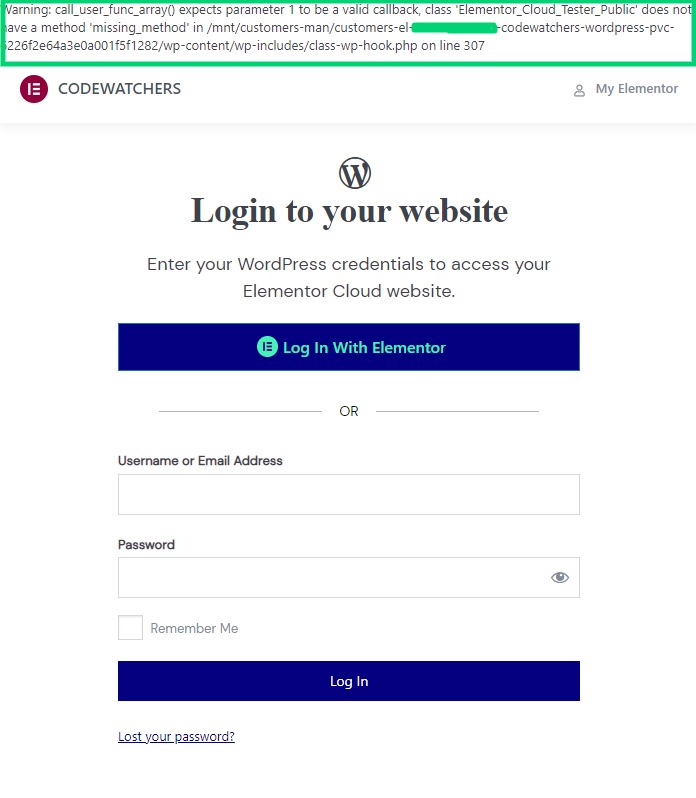
Como puede ver, hemos habilitado un complemento que arroja un error de PHP en la página de inicio de sesión de Elementor Cloud. Este error dice que el complemento intenta llamar a un método que no existe. Sin la depuración habilitada, no podemos detectar ese problema. Ahora puede que se pregunte cuáles son los posibles pasos a seguir una vez que haya detectado algunos errores en su sitio web, eso es lo que veremos.
Cómo arreglar una nube de Elementor que tiene errores
La reparación de su Elementor Cloud depende de si aún puede iniciar sesión en su tablero.
Con Acceso Al Tablero
Asumiremos que puede iniciar sesión en su tablero. Ahora, irá a sus complementos y los deshabilitará todos. Gradualmente verificará (después de deshabilitar cada complemento) y verá si el error desaparece. En caso de que desaparezca un error, sabrá que es el último complemento el que causó el error.
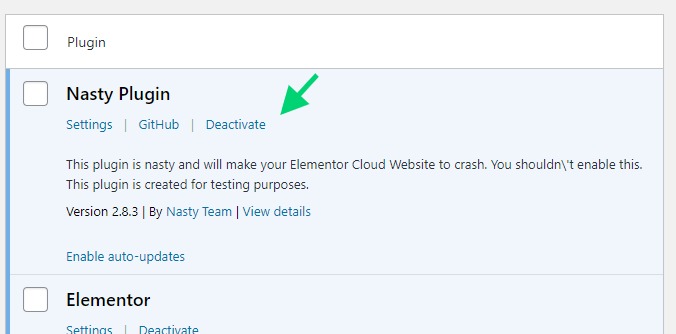
El paso a seguir después de eso es actualizar el complemento si hay una actualización o informar el problema al autor. Si el complemento ha sido creado por un desarrollador externo, puede informarle al respecto. Pero antes de que se resuelva el problema, no puede volver a habilitar ese complemento.
Sin acceso al tablero
En caso de que el error al que te enfrentas no te permita iniciar sesión en tu panel de control, tienes menos posibilidades. Esperamos tener un administrador de archivos en Elementor Cloud para deshabilitar los complementos manualmente, pero esto es lo que puede hacer en este momento:
- Restaurar una copia de seguridad
- Póngase en contacto con el soporte de Elementor para obtener más ayuda
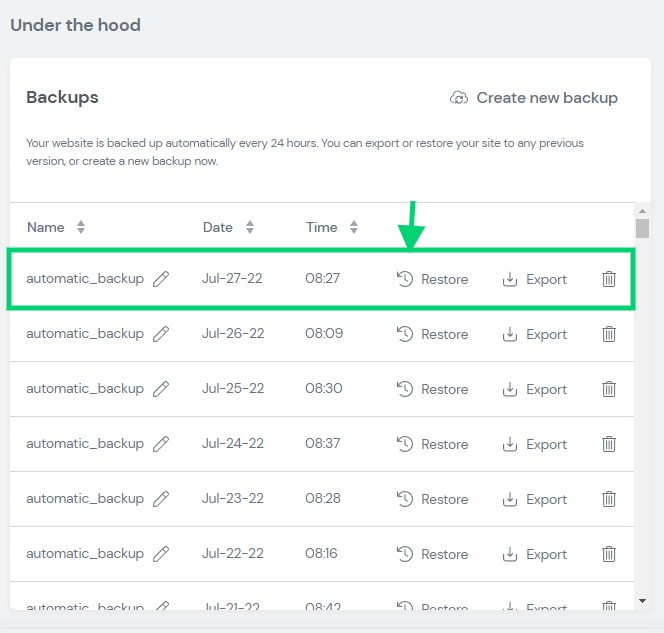
Aplicarás los mismos pasos si el error ocurre después de una actualización de WordPress o alguno de tus complementos. No olvide que al final de su investigación, debe deshabilitar " Depuración " para evitar que se revele cualquier vulnerabilidad.
Resumen
Esperamos que al final de este tutorial, pueda administrar mejor su sitio web de Elementor Cloud cuando ocurra un error.




